İçindekiler
Windows 10 işletim sistemi pazarının en büyük payını işgal ediyor, ancak mükemmel değil. Program bozulması, yavaş performans, dosya sistemi hataları, yanlış önyükleme sırası, sistem çökmeleri vb. gibi çökmesine neden olabilecek birçok hata var. Güvenilir bir Windows 10 Onarım Aracı bu yaygın hataları etkili bir şekilde çözmenize yardımcı olabilir.
Windows 10 Onarım Aracı Ücretsiz İndir | 32-Bit ve 64-Bit
EaseUS Partition Master Professional, Windows 10 için güçlü ve çok yönlü bir PC onarım aracıdır. Herhangi bir Windows 10 kullanıcısı için olmazsa olmaz bir onarım aracıdır. Önyükleme hatası, dosya sistemi bozulması, bozuk sektörler vb. gibi Windows aygıtlarındaki sorunları çözmek için kapsamlı bir özellik seti sağlar.
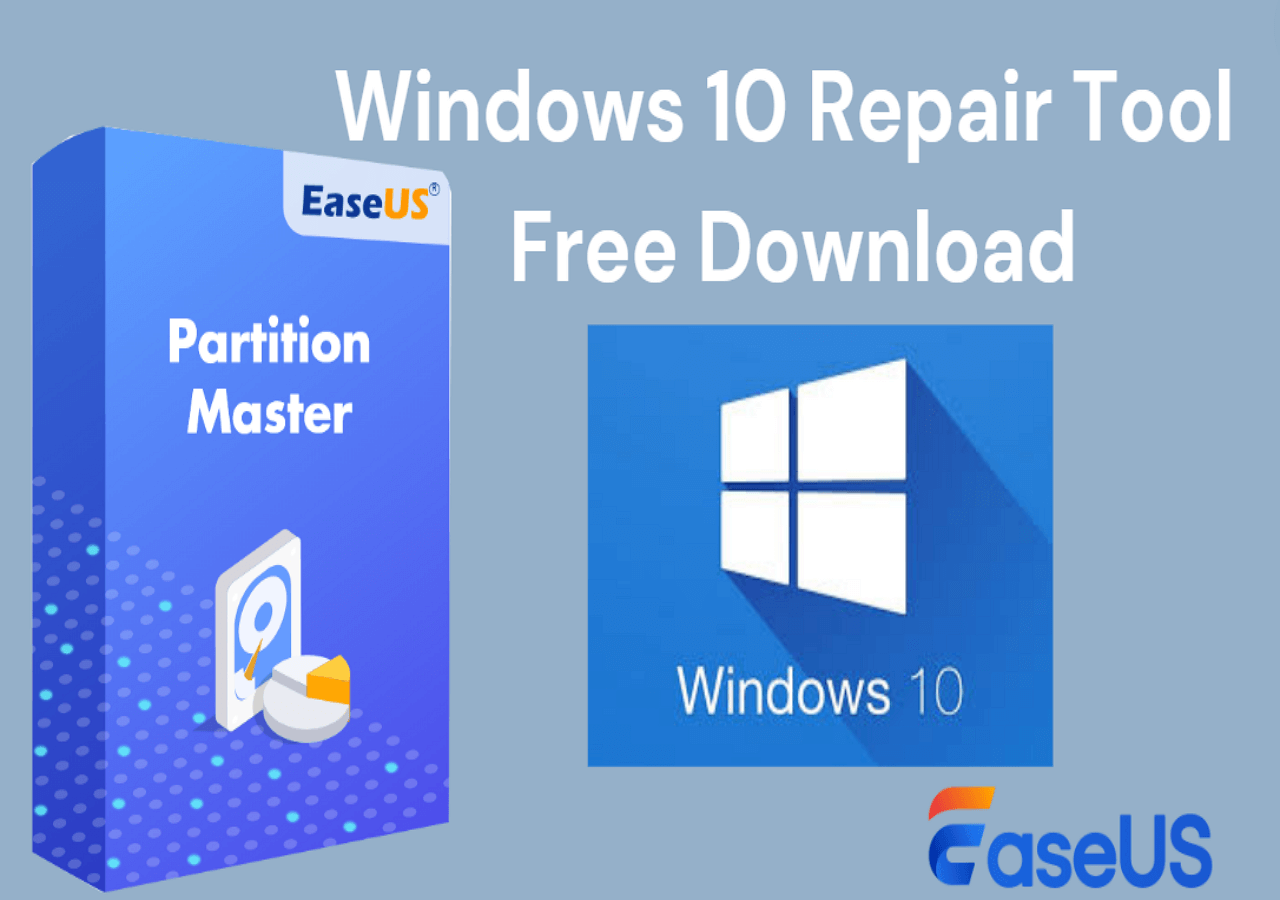
Bu Windows 10 onarım aracı hakkında daha fazla bilgiyi aşağıdakilerden öğrenebilirsiniz:
- 🔎Uyumluluk: Windows 10/11/8/7/XP/Vista
- 🔎Güçlü onarım Özellikleri: Windows 10 önyüklemesi takılı kaldı veya önyükleme döngüsü, mavi/siyah ekran, dosya sistemi hasarı/bozulması, hasarlı/bozuk MBR
- 🔎Hedef kullanıcılar: Yeni başlayanlar için kullanımı kolay. Herhangi bir komut yazmadan Windows 10 hatalarını onarın.
Önyükleme hatası, dosya sistemi bozulması, bozuk sektörler vb. gibi Windows aygıtlarındaki sorunları gidermek için kapsamlı bir özellik seti sunar. Windows 10 hatalarının sizi yavaşlatmasına veya işinizi etkilemesine izin vermeyin. Sisteminizin sorunsuz çalışmasını sağlamak için Windows 10 onarım aracını - EaseUS Partition Master'ı şimdi indirin! Bu makaleyi paylaşın ve daha fazla kullanıcının bu Windows 10 onarım aracını bilmesini sağlayın.
Windows 10 Onarım Aracı Nasıl Kullanılır?
Windows 10 kurtarma diskleri veya USB'leri oluşturabilir, MBR'yi yeniden oluşturarak sistem dosyalarını onarabilir, dosya sistemi hatalarını kontrol edebilir ve onarabilir ve önyüklemede takılma veya mavi ekran, siyah ekran ve diğer önyükleme sorunlarını çözebilir. Bu aracı nasıl kullanacağımızı öğrenelim.
Kılavuz 1. Windows 10 Önyükleme Hatasını Düzeltin
Önyükleme hataları, önyükleme döngüleri, mavi ekranlar veya siyah ekran sorunları son derece sinir bozucu olabilir ve Windows 10'a düzgün bir şekilde erişmenizi engelleyebilir. EaseUS Partition Master ilgili sorunları otomatik olarak algılayabilir ve düzeltebilir. Windows 10 hatalarını, bunların arkasındaki nedenleri bilmeden kolayca düzeltebilirsiniz.
İşte nasıl:
Adım 1. Harici sürücüyü/USB'yi bilgisayarınıza bağladıktan sonra EaseUS Partition Master'ı başlatın, "Önyüklenebilir Ortam"a gidin ve "Önyüklenebilir ortam oluştur"a tıklayın.

Adım 2. Kullanılabilir bir USB Sürücü veya CD/DVD seçin ve "Oluştur"a tıklayın. Windows ISO dosyasını depolama ortamına da yazdırabilirsiniz.

Adım 3. Oluşturulan önyüklenebilir sürücüyü yeni bilgisayara bağlayın ve BIOS'a girmek için F2/Del tuşuna basılı tutarak bilgisayarı yeniden başlatın. Ardından, WinPE önyüklenebilir sürücüsünü önyükleme diski olarak ayarlayın ve çıkmak için F10 tuşuna basın.
Adım 4. Bilgisayarı tekrar başlatın ve WinPE arayüzüne girin. Ardından, EaseUS Partition Master'ı açın ve "Toolkit" seçeneği altında "Boot Repair"e tıklayın.

Adım 5: Onarmak istediğiniz sistemi seçin ve "Onar"a tıklayın.

Adım 6. Bir an bekleyin ve sistemin başarıyla onarıldığına dair bir uyarı alacaksınız. Önyükleme onarım sürecini tamamlamak için "Tamam"a tıklayın.

Bilgisayarınızda Windows 11 çalışıyorsa Windows 11 onarım aracını ücretsiz indirmek için bu makaleye göz atabilirsiniz.
Kılavuz 2. MBR'yi Windows 10 için yeniden oluşturun
Windows 10'daki MBR bozulursa, Windows 10'u normal şekilde kullanamazsınız. EaseUS Partition Master, ana önyükleme kodu sorunuyla ilgili herhangi bir sorunu ele almak için " MBR'yi Yeniden Oluştur " özelliğini sağlar.
İşte kullanımı:
Adım 1. WinPE önyüklenebilir bir disk oluşturun
- EaseUS Partition Master'ı başlatın ve araç çubuğunda "Önyüklenebilir Medya"ya tıklayın. "Önyüklenebilir medya oluştur"u seçin.
- İşlemi tamamlamak için "İleri"ye tıklayın.

Adım 2. EaseUS Partition Master Önyüklenebilir USB'yi önyükleyin
- Önyüklenebilir USB'yi veya CD/DVD'yi bilgisayarınıza bağlayın.
- BIOS ekranına girmek için bilgisayarı yeniden başlattığınızda F2 veya Del tuşuna basın. Bilgisayarınızı "Çıkarılabilir Aygıtlar" veya "CD-ROM Sürücüsü"nden ayarlayın ve başlatın. Ve sonra EaseUS Partition Master otomatik olarak çalışacaktır.
Adım 3. MBR'yi yeniden oluşturun
- "Araç Takımı"na tıklayın ve "MBR'yi Yeniden Oluştur" seçeneğini seçin.

- Diski ve MBR türünü seçin. Sonra "Yeniden Oluştur"a tıklayın.

- Daha sonra "MBR Disk X üzerinde başarıyla yeniden oluşturuldu" yazısını görebilirsiniz.

Kılavuz 3. Windows 10 Dosya Sistemi Hatasını Onarın
Dosya sistemi hataları Windows'a zarar verebilir, sistem çökmelerine, veri kaybına ve performans düşüşüne neden olabilir. Profesyonel bir Windows 10 onarım aracı olarak EaseUS Partition Master, dosya sistemi hatalarını algılayabilir ve onarabilir.
Bakalım nasıl:
Adım 1. Bilgisayarınızda EaseUS Partition Master'ı açın. Ardından, diski bulun, kontrol etmek istediğiniz bölüme sağ tıklayın ve "Gelişmiş" > "Dosya Sistemini Kontrol Et"i seçin.

Adım 2. Dosya Sistemini Kontrol Et penceresinde, "Hatalar bulunursa düzeltmeyi dene" seçeneğini seçili tutun ve "Başlat"a tıklayın.

Adım 3. Yazılım diskinizdeki bölüm dosya sisteminizi kontrol etmeye başlayacaktır. Tamamlandığında "Bitir"e tıklayın.

Çözüm
Sinir bozucu sistem hataları, yavaş performans ve dosya sistemi veya önyükleme hataları nedeniyle beklenmeyen kapanmalar veya sistem çökmeleri sisteminize ciddi şekilde zarar verebilir veya verimliliğinizi azaltabilir. Güçlü ve profesyonel çözüm EaseUS Partition Master ile ilgili Windows 10 hatalarını hızla giderebilir ve onarabilirsiniz.
Windows 10 Onarım ve Kurtarma Aracı Ücretsiz İndirme SSS
Windows 10 onarım aracı hakkında başka sorularınız var mı? Daha fazla ayrıntı almak için aşağıdaki SSS'leri okuyun.
1. Windows 10'u ücretsiz olarak nasıl onarabilirim?
Sistem Dosyası Denetleyicisini çalıştırmak için aşağıdaki talimatları izleyin:
- Bilgisayarınızı Windows medya oluşturma medyasından yeniden başlatın.
- Windows Kurulum penceresinde "İleri"yi seçin.
- Bilgisayarınızı onarın > Sorun giderme > Gelişmiş seçenekler > Komut istemi'ne tıklayın.
- CMD penceresine sfc /scannow yazın ve Enter'a basın.
- chkdsk /f /r /x C: yazın ve Enter'a basın.
2. Windows 10'un dahili bir onarım aracı var mı?
Evet, SFC bozuk sistem dosyalarını onarmaya yardımcı olan yerleşik bir Windows 10 tarama aracıdır. Ancak özellikleri sınırlıdır. Daha fazla onarım özelliği edinmek için EaseUS Partition Master'ı kullanabilirsiniz.
3. Windows 10 güncelleme onarım aracı var mı?
Evet, var. Windows Update Sorun Giderici aracı, bozuk indirme gibi Windows Update ile ilgili sorunları otomatik olarak analiz edecek ve onaracaktır. Windows Update Sorun Giderici ayrıca Windows'un güncellenmesini engelleyen bekleyen bir yeniden başlatma olup olmadığını da söyleyecektir.
İlgili Makaleler
-
SD Kartta Hatalar Nasıl Kontrol Edilir
![author icon]() Ezgi Bıçakcı/2022/09/21
Ezgi Bıçakcı/2022/09/21
-
'Bu işlemi tamamlamak için diskte yeterli alan yok' Düzeltmesi
![author icon]() Ezgi Bıçakcı/2022/09/21
Ezgi Bıçakcı/2022/09/21
-
Düzeltildi: WD My Passport Ultra Windows 11/10'da Görünmüyor
![author icon]() Banu/2024/09/11
Banu/2024/09/11
-
Çözüldü: Windows 10'da Windows.old Klasörü Kaldırılamıyor
![author icon]() Ezgi Bıçakcı/2022/09/21
Ezgi Bıçakcı/2022/09/21